win10系统路由器怎么设置?
Posted
tags:
篇首语:本文由小常识网(cha138.com)小编为大家整理,主要介绍了win10系统路由器怎么设置?相关的知识,希望对你有一定的参考价值。
参考技术A操作方法如下:
操作设备:戴尔笔记本电脑
操作系统:win10
操作程序:百度浏览器v8.2
1、首先用电脑浏览器登录路由器设置网址tplogin.cn。

2、新路由器或重置之后的路由器进入设置页面先设置密码再点击确定,知晓密码的路由器直接输入密码登录。

3、登录到路由器界面以后,点击右下角的“路由设置”,进入路由器设置界面。

4、进入路由器界面,选择“上网设置”,上网方式选择“宽带拨号上网”然后输入宽带账号和宽带密码,点击“连接”按钮。

5、在路由器设置界面,在无线功能选择“开启”,在输入无线名称跟密码(自己设置个好记的),然后在点击“保存”。
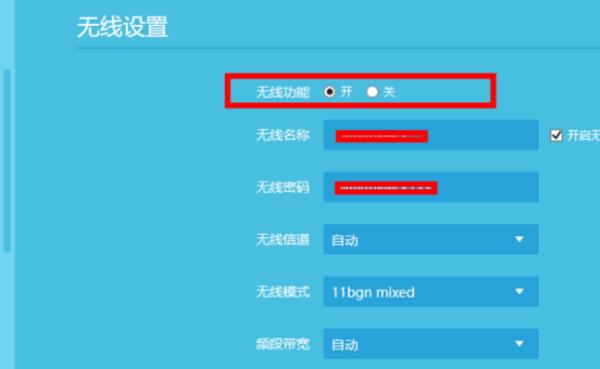
6、在选择LAN口设置,在LAN口ip设置里选择“手动”,ip地址里输入:192.168.1.51,子网掩码输入:255.255.255.0,然后点击“保存”LAN口就设置好了。

以上是关于win10系统路由器怎么设置?的主要内容,如果未能解决你的问题,请参考以下文章